הכלי RecentFilesView יציג לכם רשימה מסודרת של הקבצים שהיו בשימוש משתי המקומות בהם נשמר התיעוד – גם מתיקיית קבצים שהיו בשימוש לאחרונה וגם מהרג'יסטרי. בנוסף, אם אתם נוהגים לכבות את המחשב בכל פעם שאתם יוצאים מהבית או המשרד תוכלו לבדוק את התאריך והשעה המדויקים בהם הוא הופעל או נסגר. כל זאת בזכות הכלי TurnedOnTimesView אשר ניתן להורדה בחינם מאתר Nirsoft.
כל הכלים אשר מוצגים במדריך זה נלקחו מאתר Nirsoft ואנחנו באופן אישי משתמשים באתר ובכלים שהוא מציע כבר הרבה שנים ואנחנו מאוד מרוצים מהם. בנוסף, לאתר נכנסים עשרות ואפילו מאות אלפי גולשים מידי חודש בכדי להוריד ולהשתמש בכלים החינמיים שהוא מציע. דרך אגב, הכלי RecentFilesView מתאים למערכות ההפעלה Windows XP, Windows 7, Windows 8 ,Windows 8.1 ו- Windows 10. אין צורך להתקין אותו במחשב, פשוט להוריד את הקובץ ולהפעיל.
כיצד בודקים אילו קבצים היו בשימוש לאחרונה ?
אז בכדי לבדוק אילו קבצים נוצרו או נפתחו לאחרונה במחשב שלכם בצעו את השלבים הבאים:
1. הורידו את הכלי RecentFilesView והפעילו אותו –> בחלון שנפתח תוכלו לראות את רשימת הקבצים שהיו בשימוש לאחרונה, הקליקו על לשונית Execute Time כדי שהקובץ האחרון שהיה בשימוש יופיע בראש הרשימה.
בדוגמא שלנו ניתן לראות שהשם של הקובץ האחרון שפחתנו היה signature.jpg והוא ממוקם בשולחן העבודה (Desktop), את זה ניתן לראות לפי מיקום הקובץ תחת לשונית Filename. בנוסף, ניתן לראות בלשונית Execute Time שהקובץ נפתח בתאריך 6.3.2018 בשעה 15:53. אצלכם יופיעו נתונים אחרים כמובן.
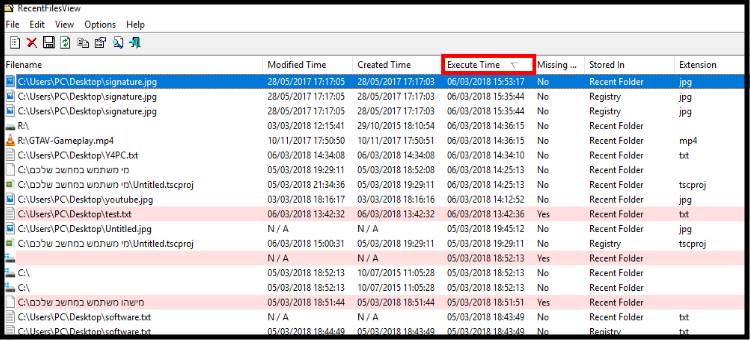
הקבצים האחרונים שהיו בשימוש מופיעים בראש הרשימה
אם תפעילו קובץ מסוים במחשב תוך כדי שהכלי RecentFilesView פועל ברקע, תצטרכו ללחוץ על כפתור הרענן Refresh כדי שתוכלו לראות את הקובץ שפתחתם בראש הרשימה.
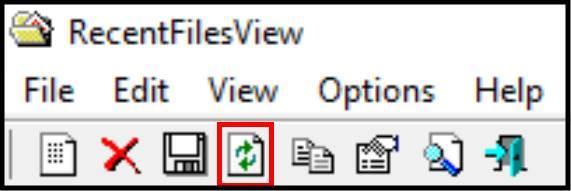
כפתור הרענון
מדריך וידאו המסביר איך בודקים אם מישהו פתח או שינה קבצים במחשב
בכל שלב תוכלו למחוק את הכלי RecentFilesView מהמחשב שלכם ללא צורך בהסרה מפני שמלכתכילה לא התקנתם אותו.





